Ispravite problem s Obavijestima o Gmailu
Android Savjeti I Trikovi / / August 05, 2021
Svakodnevno se šalju ili primaju tisuće e-poruka. U takvim je scenarijima očito da s vremena na vrijeme možete dobiti važne e-poruke. A budući da mnogi ljudi koriste Gmail kao svog primarnog davatelja usluga e-pošte, možda i vi koristite Gmail. Nedavno su se mnogi korisnici žalili na Gmail obavijesti, a ne na radne probleme na njihovim Android uređajima.
Većina ovih problema javlja se zbog neispravnih postavki obavijesti ili drugih postavki sustava koje pokušavaju blokirati Gmail obavijesti na vašem Android pametnom telefonu. Dakle, ovdje je vodič za rješavanje problema za rješavanje ovog problema.
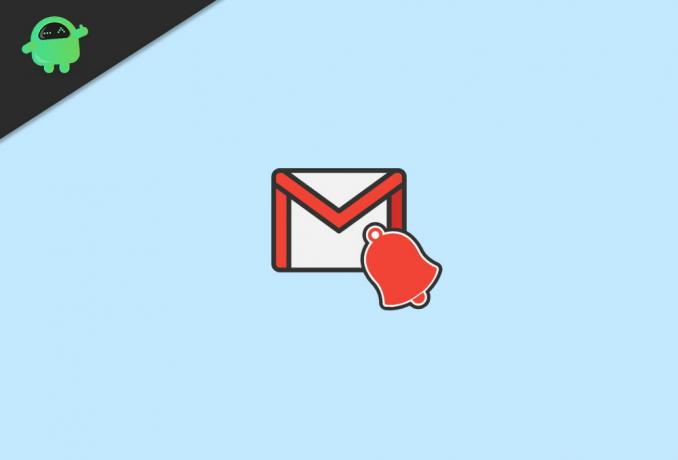
Sadržaj
-
1 Ispravite problem s Obavijestima o Gmailu
- 1.1 Popravak 1: Ušteda baterije
- 1.2 Popravak 2: Ušteda podataka
- 1.3 Popravak 3: Automatsko vrijeme i datum
- 1.4 Popravak 4: Sinkronizacija računa u Androidu
- 1.5 Popravak 4: Očisti predmemoriju
- 1.6 Popravak 5: Dopustite svoju obavijest
- 1.7 Popravak 6: Ponovno aktivirajte svoj Gmail račun
- 2 Zaključak
Ispravite problem s Obavijestima o Gmailu
Ako ne možete dobiti obavijest s Gmaila na svom Androidu, to su sljedeće stvari koje morate imati na umu da možda ovo može utjecati na vas jer ne primate obavijest
- Ušteda baterije
- Ušteda podataka
- Automatski datum i vrijeme
Ovo su glavne postavke koje sprečavaju primanje bilo kakvih obavijesti s vašeg Gmaila.
Popravak 1: Ušteda baterije
Štednja baterije prilično je uobičajena za upotrebu dok koristite Android uređaj. Ljudi uvijek omoguće ovu opciju kad moraju putovati ili raditi cijeli dan i žele da se baterija malo isprazni.
Evo sljedećih koraka za onemogućavanje opcije Ušteda baterije. Namijenjen je općenitim android korisnicima. Može se razlikovati ovisno o uređaju i OS-u:
Korak 1: Otvorite postavku.
Korak 2: Idite na Battery.
Korak 3: Otvorena optimizacija baterije.
Korak 4: Isključite Uštedu baterije.

Postoje neki drugi aspekti na kojima morate raditi, a koji mogu voditi vašoj Gmail obavijesti, a ne funkcioniraju.
Popravak 2: Ušteda podataka
Za spremanje Vaših podataka vaš uređaj prestaje tražiti obavijest kako se ne bi dogodila dodatna upotreba podataka. Slijedite ove korake da biste isključili Uštedu podataka. To je za općenite Android opcije koje se mogu razlikovati ovisno o uređaju.
Korak 1: Otvorite Postavke.
Korak 2: Otvorena upotreba podataka.
Korak 3: Isključite Uštedu podataka.
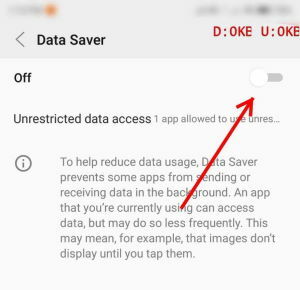
Ovo vam sigurno može pomoći da započnete s radom na obavještavanju.
Popravak 3: Automatsko vrijeme i datum
Ako ste putovali ili ste dosegnuli novu zemlju u kojoj se vremenska zona razlikuje od vaše prethodne, tada morate potražiti ovo rješenje.
Ponekad su automatska vremena i datum onemogućeni zbog čega nekoliko aplikacija i njihove obavijesti neće raditi.
Korak 1: Otvorite Postavke.
Korak 2: Otvoreno vrijeme i datum.
Korak 3: Uključite Automatsko vrijeme i datum ako su na vašem uređaju isključeni.
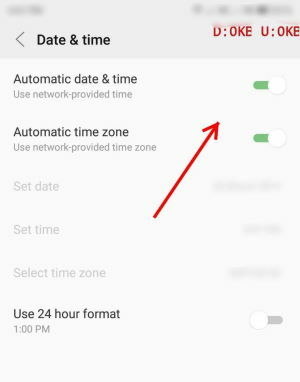
Ako ste putovali ili ste zabunom pogriješili, ova je opcija isključena, što čak može dovesti do neprimanja obavijesti.

Popravak 4: Sinkronizacija računa u Androidu
Ovo je također bitna opcija ako ste korisnik Androida, tako da možete dobiti sve obavijesti na vrijeme sa gotovo svakom aplikacijom koju koristite. Ovo su sljedeći koraci za sinkronizaciju računa.
Korak 1: Otvorite Postavke.
Korak 2: Dodirnite Račun.
Korak 3: Uključite automatsku sinkronizaciju podataka.
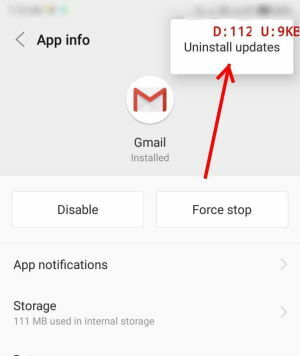
Popravak 4: Očisti predmemoriju
Brisanje predmemorije pomaže vam da aplikacija radi bez ikakvih prepreka. Jednostavno možete očistiti predmemoriju svoje aplikacije Gmail. Sljedeći su koraci za brisanje predmemorije iz aplikacije Gmail:
Korak 1: Otvorite Postavke.
Korak 2: Idite na Pohranu.
Korak 3: Otvorite aplikaciju.
Korak 4: Otvorite aplikaciju i obavijesti.
Korak 5: Pregledajte Gmail.
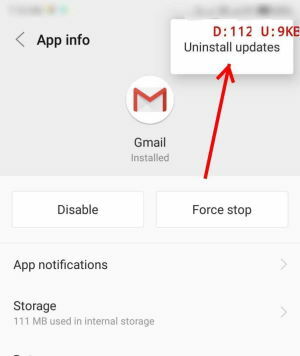
Korak 6: Kliknite na Storage.

Korak 7: Kliknite na Clear Cache.
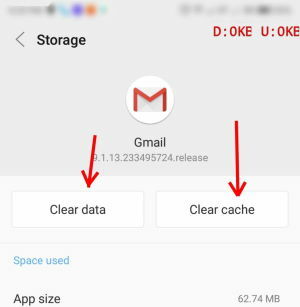
Korak 8: Otvorite Gmail.
9. korak: Prijavite se na svoj Gmail račun.
Nakon toga će se izbrisati vaša predmemorija, a također će i vaša obavijest ponovo početi raditi. Međutim, možda ćete se trebati ponovo prijaviti na svoj Gmail račun.
Popravak 5: Dopustite svoju obavijest
Svatko može obavijest o pogrešci isključiti. Dakle, samo trebate uključiti samo svoju obavijest. Koraci za uključivanje obavijesti na Gmailu:
Korak 1: Otvorite Postavke.
Korak 2: Otvorite Aplikacije i obavijesti.
Korak 3: Idite na Obavijest.
Korak 4: Otvorite Obavijest o aplikaciji.
Korak 5: Odaberite Dopusti obavijest.
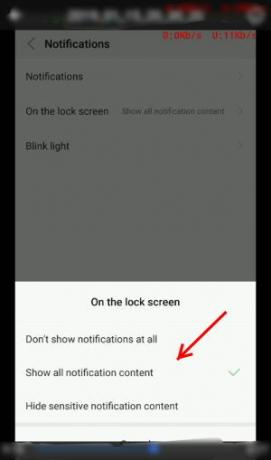
Tako da možete ponovo dobiti obavijest ne samo iz Gmaila, već i iz svih aplikacija ovom metodom.
Popravak 6: Ponovno aktivirajte svoj Gmail račun
Ako se problem nastavi, možete odabrati samo ovu zadnju opciju. Koja je zadnja nada za rješavanje vašeg problema s obavijestima? Iako se nadam da se sjećate svojih vjerodajnica za ponovnu prijavu na svoj Gmail račun.
Koraci koje treba slijediti:
1. dio: Uklonite račun:
Korak 1: Otvorite Postavke
Korak 2: Otvorite račun
Korak 3: Odaberite Naziv / Imena računa
Korak 4: Uklonite račun
Dio 2: Ponovno dodajte račun:
Korak 1: Otvorite Postavke
Korak 2: Otvorite račun
Korak 3: Dodaj račun
Korak 4: Ponovno unesite svoju e-poštu i lozinke
Nakon pokušaja oba dijela, ponovno ste dodali svoj Gmail račun na svoj Android uređaj.
Zaključak
Ovo su neki koraci za rješavanje problema kako biste popravili obavijesti s Gmaila, a ne rade na vašem pametnom telefonu. Ako vam nijedna od ovih metoda ne uspije, predlažemo da deinstalirate aplikaciju Gmail i ponovo je instalirate. Problem bi se mogao pojaviti i zbog nekih tehničkih poteškoća. Pazite da s vremena na vrijeme ažurirate svoju aplikaciju Gmail kako biste izbjegli takve pogreške.
Izbor urednika:
- Kako pronaći svoj telefon koji nedostaje pomoću Alexa
- Preuzmite SP Flash Tool v5.2032 (SmartPhone Flash Tool) za MediaTek uređaj
- Preuzmite najnovije Lenovo USB upravljačke programe i vodič za instalaciju
- Najbolje borbene igre za Android 2020
- Najboljih 5 aplikacija za slanje masovnih SMS poruka na Android telefonu
Rahul je student računarstva s velikim zanimanjem za područje tehnologije i teme kriptovaluta. Većinu vremena provodi ili pišući ili slušajući glazbu ili putujući po neviđenim mjestima. Vjeruje da je čokolada rješenje svih njegovih problema. Život se dogodi, a kava pomaže.


![Kako instalirati Flyme OS 7 na Meizu M6 Note [Beta and Stable Stock ROM]](/f/9e5ce8e3e8c8a1b971d98a6bd317d437.jpg?width=288&height=384)
![Kako instalirati Stock ROM na MyPhone My38 DTV [Datoteka / uklanjanje firmvera]](/f/e3930fabb41d1dd05baa97ae31c47f84.jpg?width=288&height=384)